DOTA 2 wordt regelmatig bijgewerkt, net als elke andere app of game. Het heeft updates nodig om te functioneren en als onderdeel van de update zal het meer bestanden aan het systeem toevoegen en de bestanden bijwerken die al op de schijf staan. Kortom, de game moet bestanden naar de schijf kunnen schrijven om te kunnen updaten.

FIX: Steam Disk Write Error op DOTA 2
Als je DOTA 2 probeert te spelen of bij te werken en je de schijfschrijffout ziet, betekent dit dat iets de game blokkeert om de bestanden op te slaan en/of bij te werken. Dit kan een probleem zijn met Windows 10, met de game zelf of met Steam.
Probeer deze oplossingen.
1. Controleer of schakel antivirus uit
Een antivirusprogramma kan voorkomen dat DOTA 2 wordt bijgewerkt. Het kan voorkomen dat het spel bestaande bestanden opslaat of bijwerkt. De enige oplossing is om de antivirus uit te schakelen of Steam aan de witte lijst toe te voegen.
Als u ervoor kiest om de antivirus uit te schakelen, schakelt u Windows Defender in . Het blokkeert Steam niet en het beschermt je bij afwezigheid van een andere antivirus-app.
2. Controleer schijffouten
Steam-apps kunnen op elke schijf op uw systeem worden geïnstalleerd en als u een harde schijf heeft, is deze gevoelig voor fouten. Deze fouten kunnen de reden zijn waarom het spel niet kan worden bijgewerkt.
- Open Verkenner en ga naar Deze pc.
- Klik met de rechtermuisknop op het station waarop het spel is geïnstalleerd.
- Selecteer Eigenschappen.
- Ga naar het tabblad Hulpprogramma's.
- Klik op Controleren.
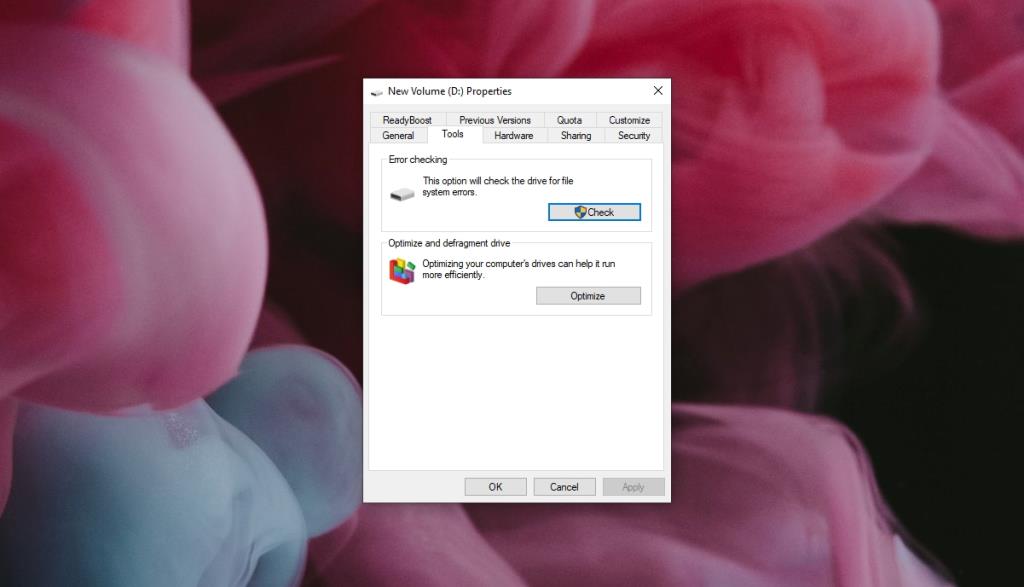
Als er fouten worden gevonden, moet u de SFC-scan uitvoeren .
- Open de opdrachtprompt met beheerdersrechten.
- Voer deze opdracht uit:
sfc /scannow .
- Sta toe dat de scan de bestanden voltooit en herstelt.
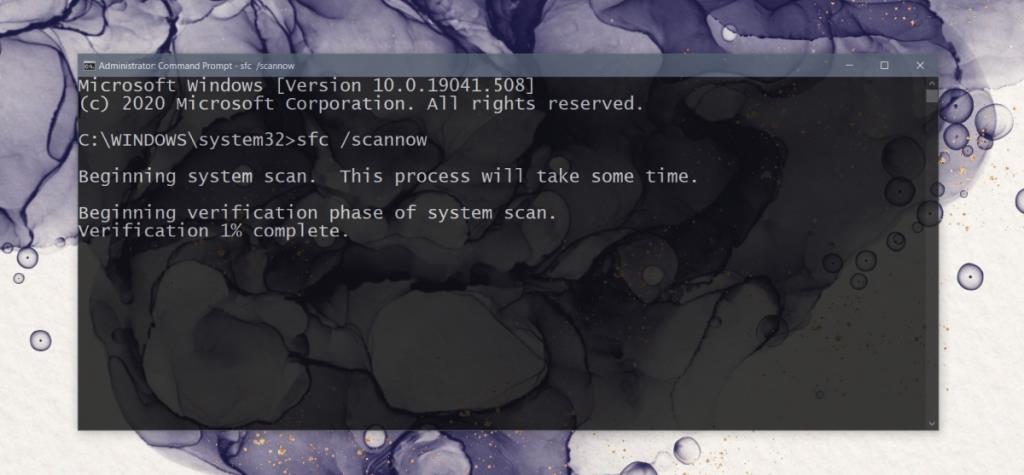
3. Controleer gamebestanden
De schrijffout van de DotA 2-schijf kan zijn omdat de gamebestanden beschadigd zijn. Je kunt ze repareren met Steam.
- Open Steam.
- Ga naar Bibliotheek.
- Klik met de rechtermuisknop op DOTA 2 en selecteer Eigenschappen.
- Ga naar het tabblad Lokale bestanden.
- Klik op Integriteit van gamebestanden verifiëren.
- Laat de controle voltooien.
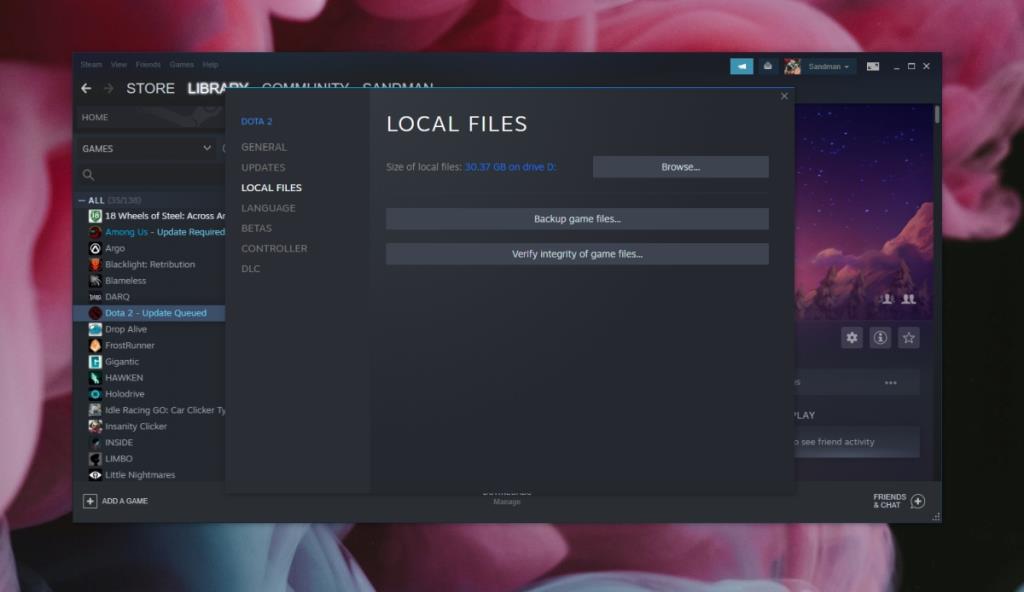
4. Verwijder gedownloade bestanden
De bestanden die zijn gedownload, kunnen het probleem zijn. Je kunt ze verwijderen en het spel opnieuw updaten.
- Bestandsverkenner openen .
- Navigeer naar het station waarop DOTA 2 is geïnstalleerd.
- Ga naar
Steam\steamapps\downloading .
- Verwijder alle bestanden daar.
- Werk DOTA 2 opnieuw bij.
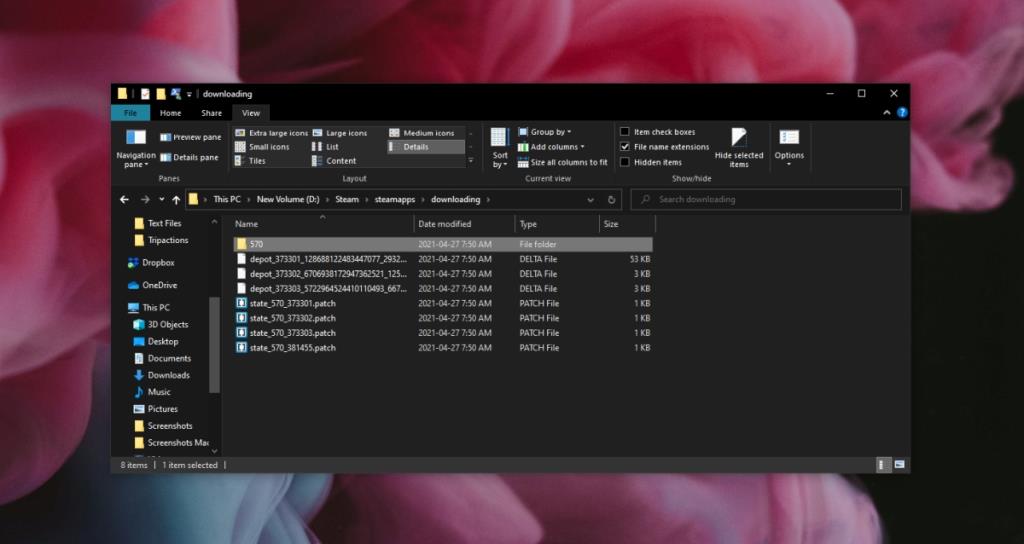
5. Reset netwerkinstellingen
Uw netwerk verhindert mogelijk updates of installatie. U kunt proberen de router opnieuw op te starten, maar het is ook een goed idee om het netwerk op Windows 10 opnieuw in te stellen .
- Open de opdrachtprompt met beheerdersrechten.
- Voer deze opdracht uit :
netsh.
- Nadat de opdracht is uitgevoerd, voert u deze tweede opdracht uit :
winsock reset.
- Start het systeem opnieuw op en probeer DOTA 2 bij te werken.
Dota 2-schijfschrijffout: conclusie
De "schijfschrijffout" is niet exclusief voor DOTA 2. Je kunt het krijgen met andere games en dezelfde oplossingen als hierboven vermeld werken waarschijnlijk. Als je apps hebt die kunnen voorkomen dat Steam bestanden opslaat of bijwerkt, schakel ze dan uit. De games zouden zonder problemen moeten worden geïnstalleerd en bijgewerkt.


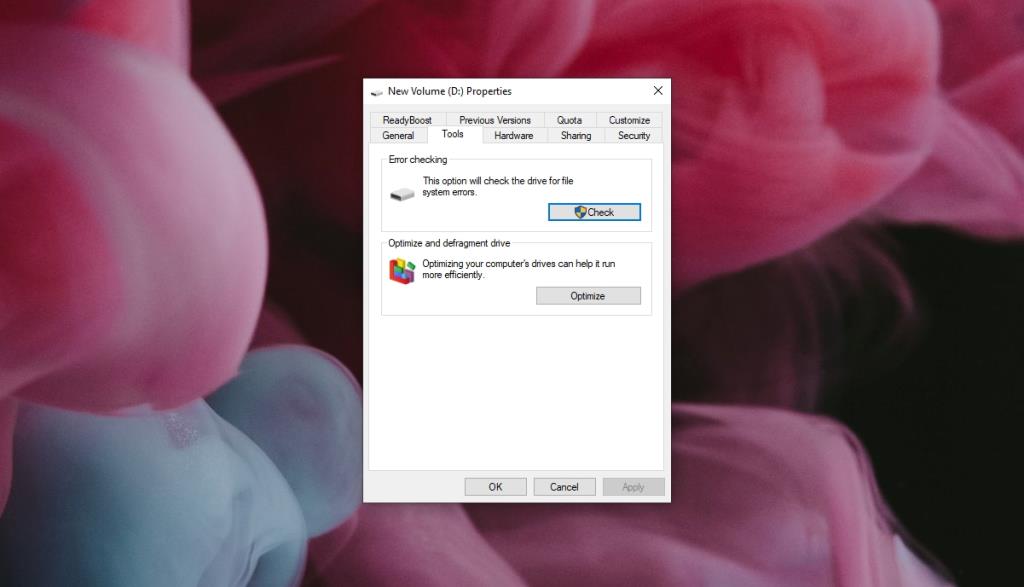
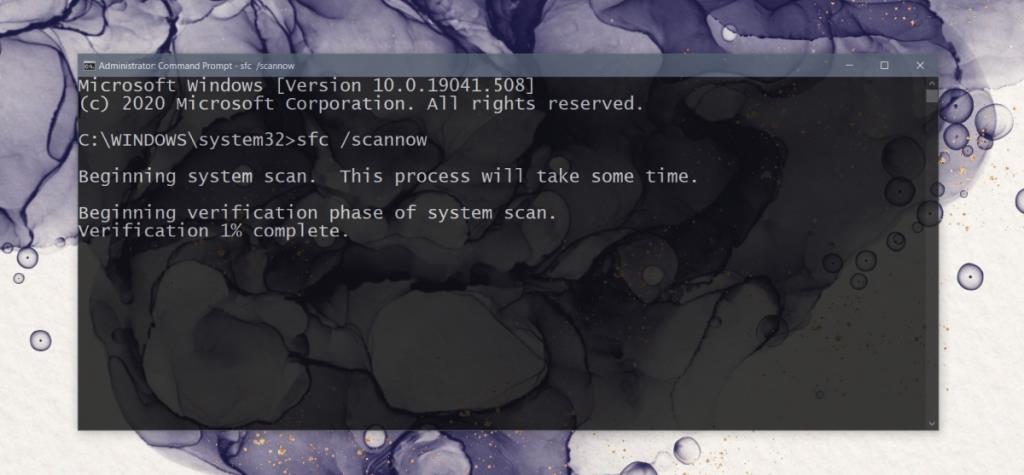
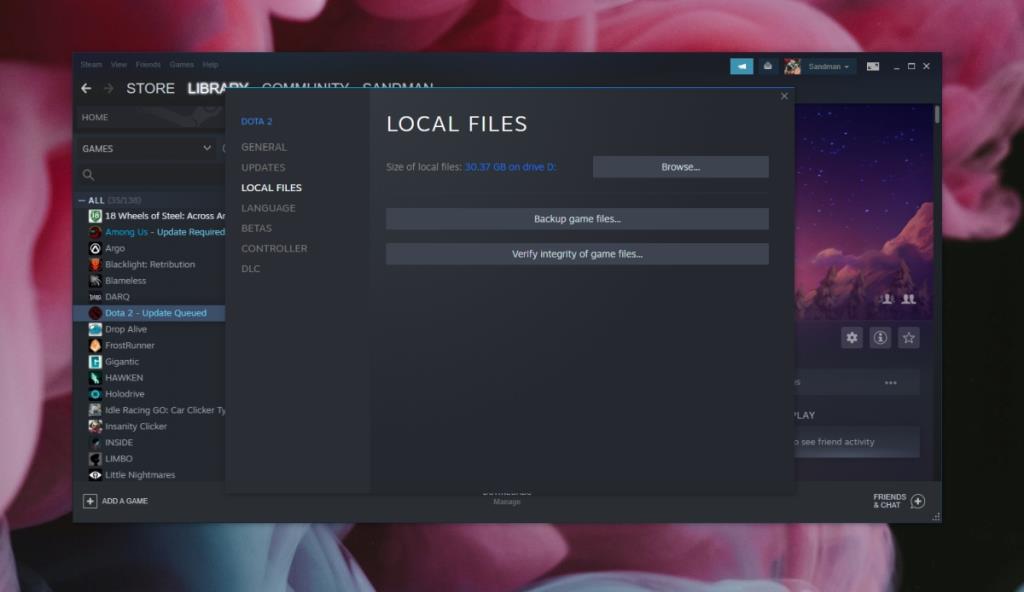
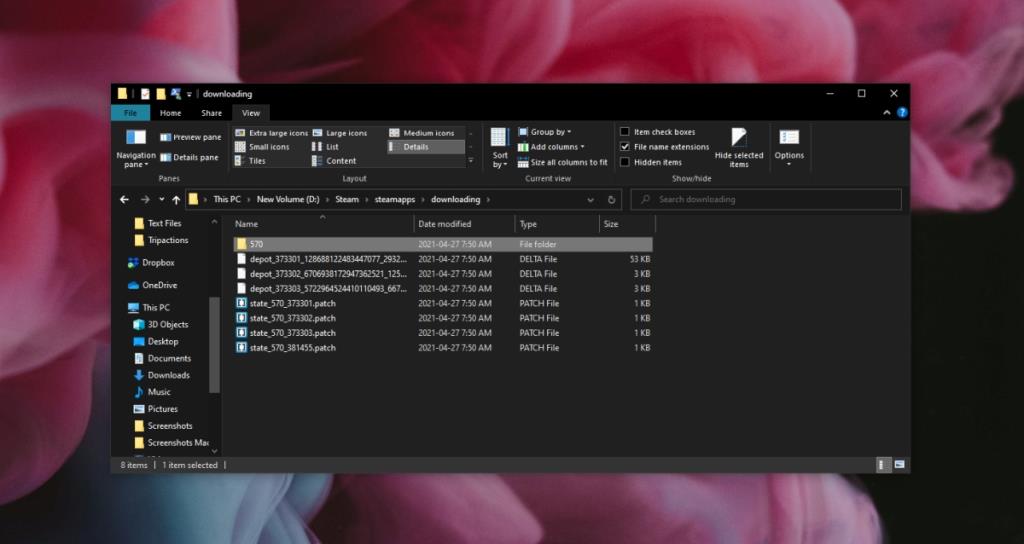




![Gebruik verschillende snelheden voor externe muis en touchpad op laptop [Windows] Gebruik verschillende snelheden voor externe muis en touchpad op laptop [Windows]](https://tips.webtech360.com/resources8/r252/image-923-0829094033297.jpg)


